前言
关于anaconda方式安装tensorflow(cpu版本)之前已经有博客写过了。这一次更新一下anaconda方式安装tensorflow(gpu版本),他们的区别在于TensorFlow-gpu版对安装的要求要高些,需要NVIDIA的驱动及CUDA工具支持。
1、关于CPU、GPU、CUDA、cuDNN的理解
关于这一块,我刚刚入门,就直接引入了别人写好的理解关于CPU、GPU、CUDA、cuDNN的理解
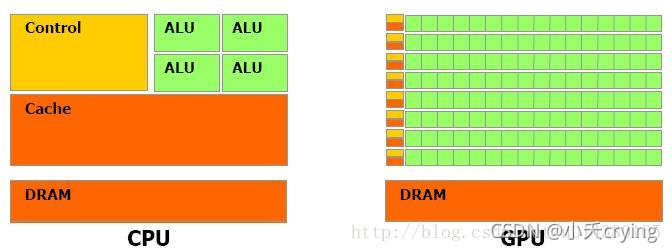
gpu与cpu
GPU(图像处理器,Graphics Processing Unit)和CPU(中央处理器,Central Processing Unit)在设计上的主要差异在于GPU有更多的运算单元(如图中绿色的ALU),而Control和Cache单元不如CPU多,这是因为GPU在进行并行计算的时候每个运算单元都是执行相同的程序,而不需要太多的控制。Cache单元是用来做数据缓存的,CPU可以通过Cache来减少存取主内存的次数,也就是减少内存延迟(memory latency)。GPU中Cache很小或者没有,因为GPU可以通过并行计算的方式来减少内存延迟。因此CPU的Cahce设计主要是实现低延迟,Control主要是通用性,复杂的逻辑控制单元可以保证CPU高效分发任务和指令。所以CPU擅长逻辑控制,是串行计算,而GPU擅长高强度计算,是并行计算。
GPU加速是通过大量线程并行实现的,因此对于不能高度并行化的工作而言,GPU就没什么效果了。而CPU则是串行操作,需要很强的通用性,主要起到统管和分配任务的作用。
CUDA
CUDA是NVIDIA推出的用于自家GPU的并行计算框架,也就是说CUDA只能在NVIDIA的GPU上运行,而且只有当要解决的计算问题是可以大量并行计算的时候才能发挥CUDA的作用。
cuDNN
cuDNN(CUDA Deep Neural Network library):是NVIDIA打造的针对深度神经网络的加速库,是一个用于深层神经网络的GPU加速库。如果你要用GPU训练模型,cuDNN不是必须的,但是一般会采用这个加速库。
2、检查硬件环境配置
(1)检查显卡驱动信息
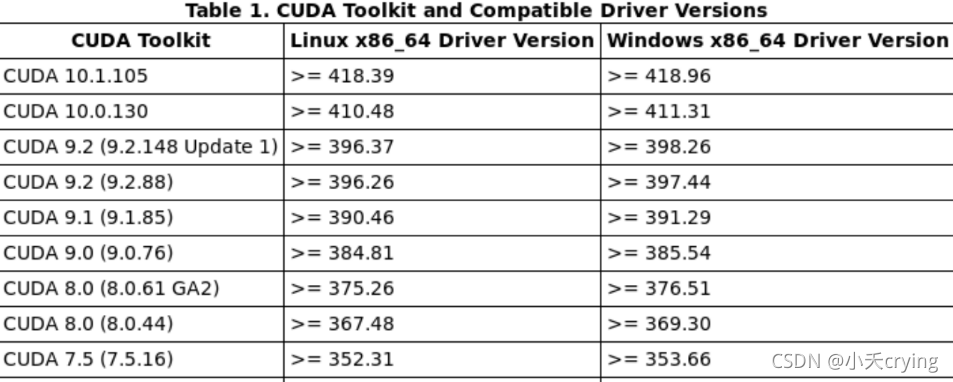
先找到NVIDIA Control Panel,检查驱动版本是否支持CUNA10.0

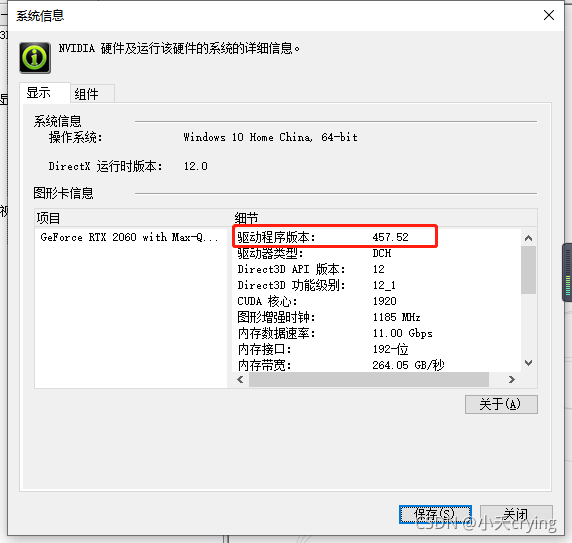
我的驱动是457.52,所以可以进行接下来的安装,如果发现电脑驱动过低,我看到有些博客有谈到可以在NVIDIA官网更新驱动
(2)安装前确定版本信息
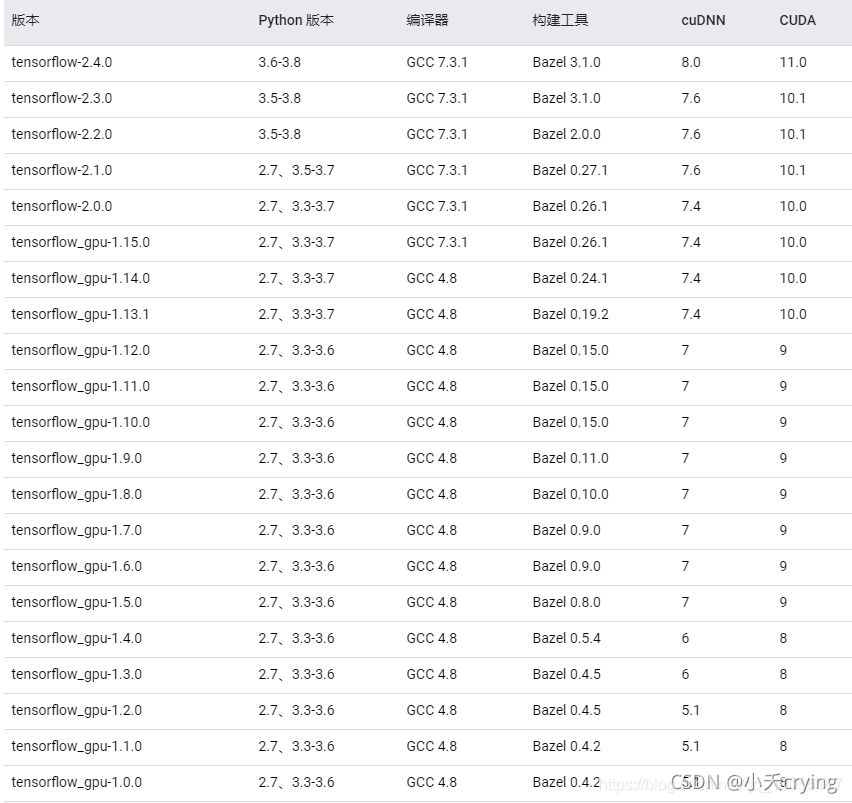
我这里打算安装

tensorflow1.0+的版本可能更适用于初学者学习网上的代码
3、创建虚拟环境
打开Anaconda中的 Anaconda Prompt
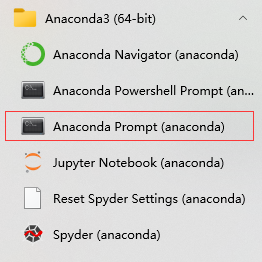
输入命令创建新的虚拟环境
conda create -n TF115GPU python=3.7.0
注意安装的版本,这里的版本和上面的表格是对应的
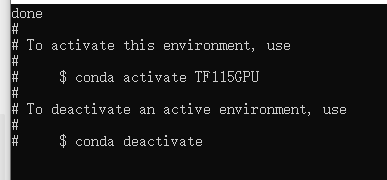
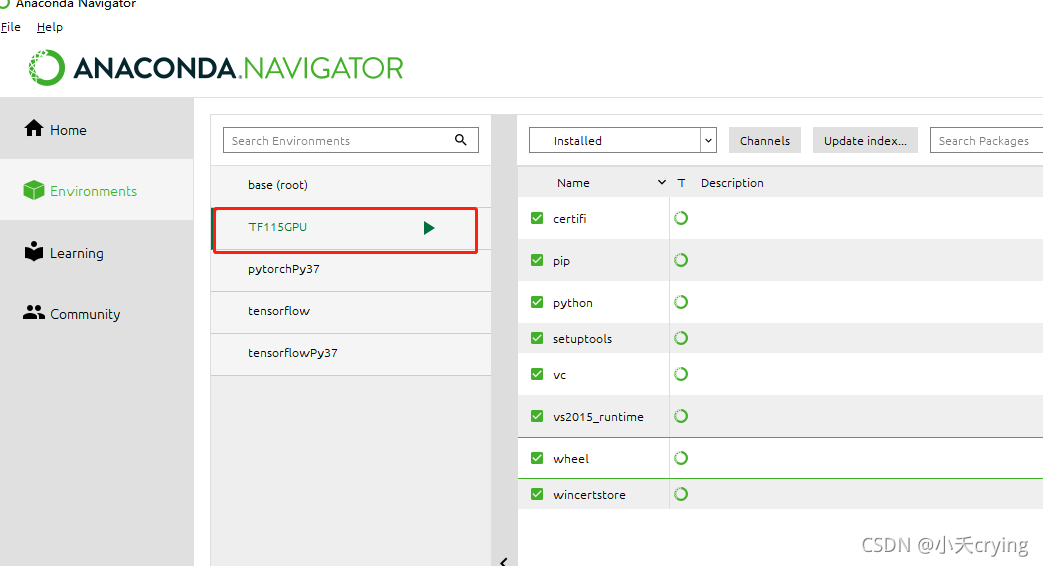
4、激活虚拟环境
输入命令
activate TF115GPU
进入虚拟环境
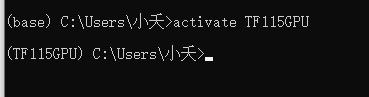
5、安装CUDA
查看可供安装的版本
conda search cudatoolkit
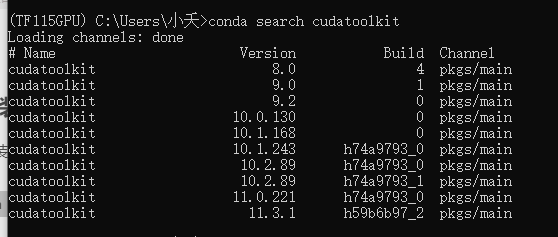
查看之前我要安装的tensorflow_gpu-1.15.0,我需要安装cuda版本是10.0的
安装cuda命令
conda install cudatoolkit=10.0.130
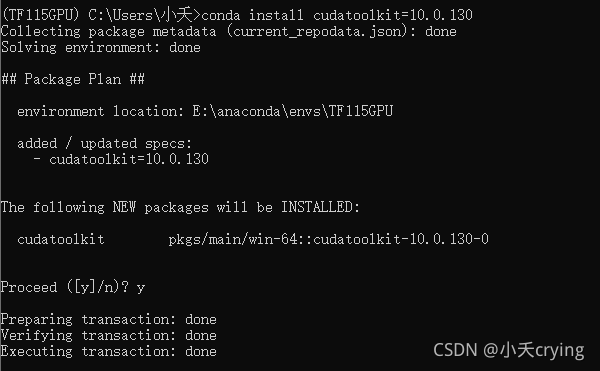
我这里第一次安装的时候出现了错误

猜测可能访问速度过慢导致的报错,于是简单直接重新安装了一次就好了,后来查了一下关于这个错误的解决方法解决方法
5、安装cudnn
同样,先查找可安装的版本
conda search cudnn
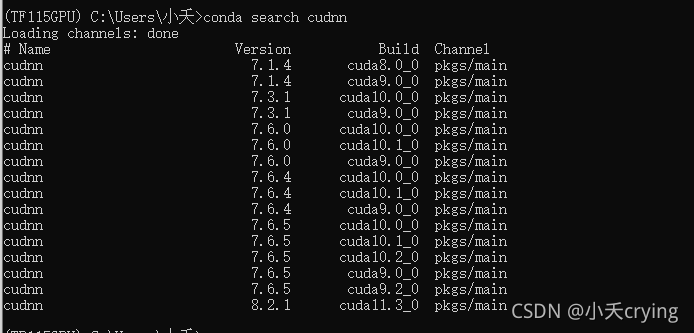
我安装cudnn版本是7.6.0的,这里很多地方都说装的版本是7.4.1,但是会报错,按照自己系统的来,按照7.6.0就不会报错了
进行安装
conda install cudnn=7.6.0
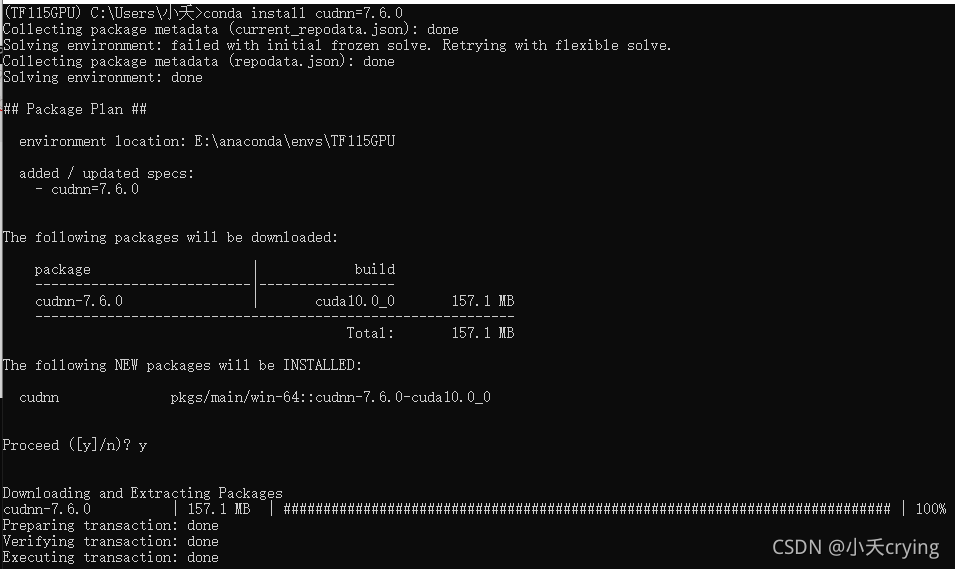
6、安装tensorflow-gpu
同样,可以查看可安装的版本
conda search tensorflow-gpu

我这里安装的是tensorflow1.15.0
conda install tensorflow-gpu=1.15.0
7、安装成功进行测试
这里还是可以采用三种方法进行测试,测试方法见anaconda安装tensorflow的第四点:安装成功后进行测试(三种方法)
完成后我们可以查看安装的版本
conda list
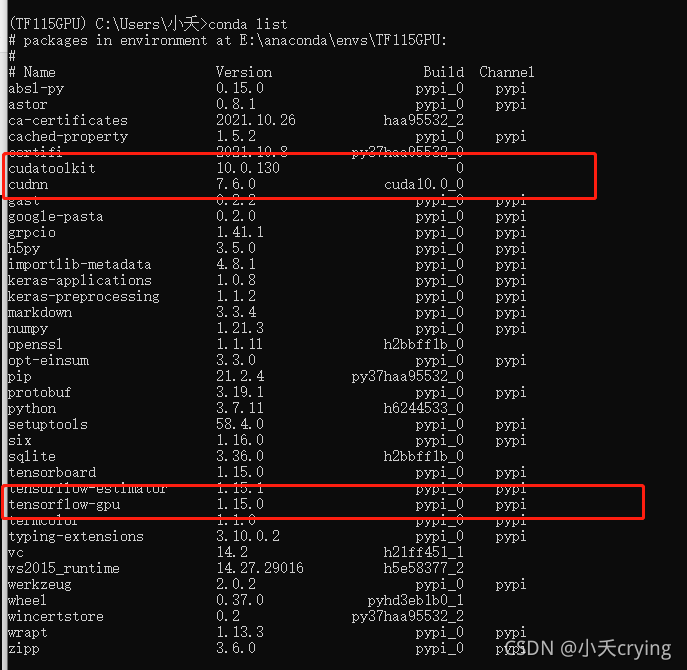
重新进行测试
import tensorflow as tf
hello = tf.constant("Hello!TensorFlow")
sess = tf.Session()
print(sess.run(hello))


两种方式均安装成功
补充
ps:删除虚拟环境
我之前爬坑装了好几个虚拟环境,现在需要删除一下
conda remove -n TF113GPU --all
中间替换成自己定义的虚拟环境名